Twitter est un endroit idéal pour partager vos opinions, parler aux autres et créer un profil sur les réseaux sociaux pour soutenir vos amis et suivre vos intérêts. Cependant, il peut être difficile de garder une trace des comptes que vous suivez. Cela est particulièrement vrai si vous avez un grand nombre d'abonnés et que vous manquez des notifications Twitter pendant la journée.
Une façon de garder une trace de certains comptes Twitter et de créer un flux Twitter spécial de publications et d'images de ces comptes consiste à utiliser des listes Twitter. Vous pouvez créer des listes groupées de comptes Twitter à l'aide de listes, mais elles présentent quelques problèmes. Si vous voulez savoir comment configurer et utiliser des listes Twitter, voici ce que vous devrez faire.
Table des matières

Que sont les listes Twitter ?
Pour vous aider à organiser des flux Twitter personnalisés, vous pouvez créer des listes Twitter en fonction de vos intérêts ou de vos sujets. Ceux-ci collectent les tweets de certains comptes Twitter et les présentent dans des listes faciles d'accès que vous pouvez consulter.
Par exemple, si vous souhaitez consulter les actualités technologiques de divers journalistes, vous pouvez créer une liste montrant cela.

< p>Vous pouvez suivre les listes Twitter existantes (créées par d'autres) pour afficher ces tweets collectés. Ou, si vous préférez, vous pouvez créer le vôtre. Cependant, ce n'est pas une affaire entièrement privée. Si vous ajoutez des utilisateurs à une liste, ils en seront informés et pourront se retirer. Il en va de même si vous êtes également ajouté à une liste par quelqu'un d'autre.
Plus vous suivez de comptes Twitter, plus il est difficile de suivre les différents sujets et tweets que vous verrez. Cependant, les listes Twitter vous permettent de traiter ce problème. Donc, si vous avez du mal à voir les tweets des bons comptes, vous pouvez suivre ou créer une liste Twitter à la place.
Comment trouver et suivre une liste Twitter
Si vous cherchez à trouver et à suivre des listes Twitter existantes, vous pouvez le faire via le site Web Twitter ou l'application Twitter mobile pour les utilisateurs d'Android, iPhone et iPad. Vous ne pouvez trouver que les listes qui vous sont « recommandées » par l'algorithme de Twitter en utilisant le découvrir de nouvelles listes.
Cette fonctionnalité est générée en fonction de vos intérêts, de vos abonnés actuels et d'autres données que Twitter collecte (telles que les likes). Si vous n'aimez aucune de vos listes recommandées, vous pouvez suivre les listes partagées directement par d'autres créateurs de listes.
Sur PC ou Mac
- Pour voir vos listes recommandées, ouvrez le site Web de Twitter et connectez-vous, puis sélectionnez Listes dans le menu de gauche.
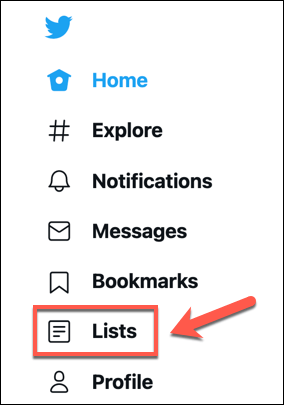
- Dans le menu Listes, vous verrez une liste de vos listes actuelles et des listes recommandées. Pour rejoindre une liste dans la section Découvrir de nouvelles listes, sélectionnez le bouton Suivre à côté.

- Si vous avez un lien direct vers une liste Twitter (par exemple, un propriétaire de liste l'a partagée avec vous), ouvrez la page de liste sur Twitter et sélectionnez Suivre en haut de la page.
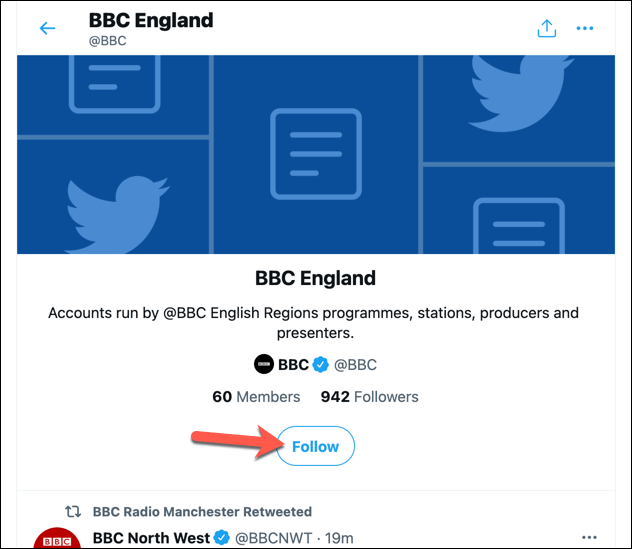
Sur les appareils mobiles
- Pour afficher et rejoindre les listes Twitter recommandées sur les appareils Android, iPhone ou iPad, ouvrez l'application et sélectionnez l'icône de menu dans le coin supérieur gauche.
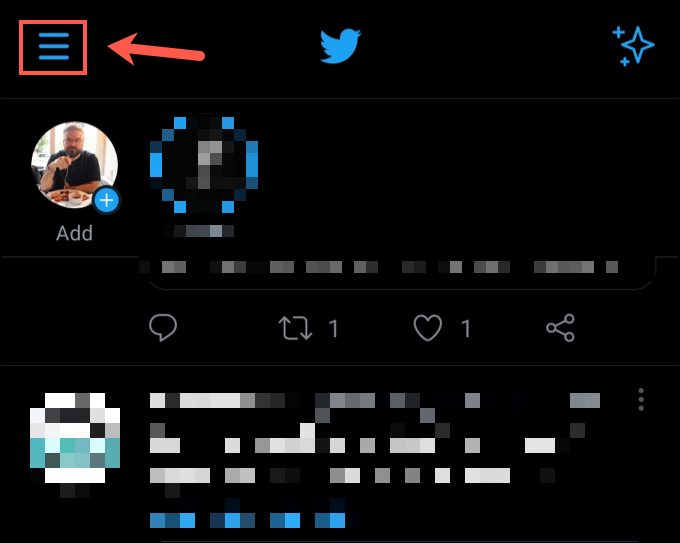
- Dans le menu, sélectionnez l'option Listes.

- Dans le menu Listes, sélectionnez le bouton Suivre à côté de l'une des listes suggérées dans Découvrir de nouvelles listes section pour le suivre. Vous pouvez également sélectionner Afficher plus pour afficher une liste plus large.
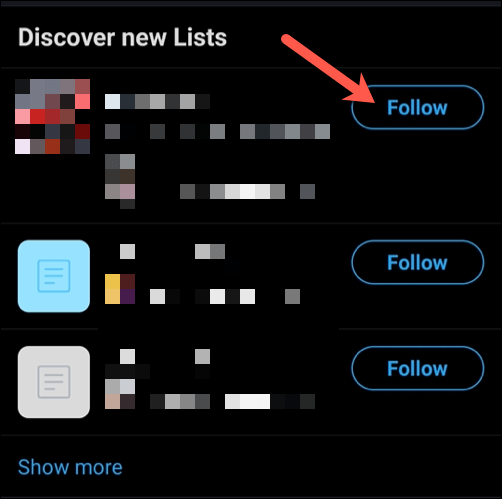
- Si vous consultez une liste Twitter qui a été partagée avec vous (ou une liste que vous avez ouverte directement à partir de vos recommandations), vous pouvez la suivre en sélectionnant le Suivre bouton en haut de la liste.
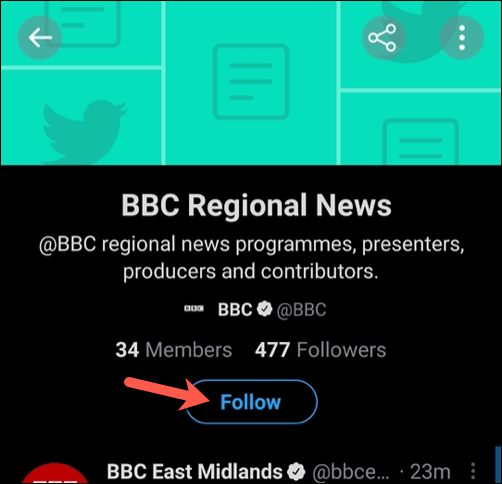
Comment créer une liste Twitter et ajouter des utilisateurs
Les recommandations de la liste Twitter varieront. Et comme il n'est pas possible de rechercher des listes manuellement, elles peuvent s'avérer insatisfaisantes. Si vous préférez créer le vôtre, vous le pouvez, mais seulement s'il n'enfreint en aucune manière les conditions d'utilisation de Twitter.
Sur PC ou Mac
- Pour créer une nouvelle liste Twitter sur un PC ou un Mac, ouvrez le site Web Twitter et connectez-vous, puis sélectionnez Listes dans le menu de gauche.

- Dans le menu Listes, sélectionnez le bouton Nouvelle liste en haut à droite.
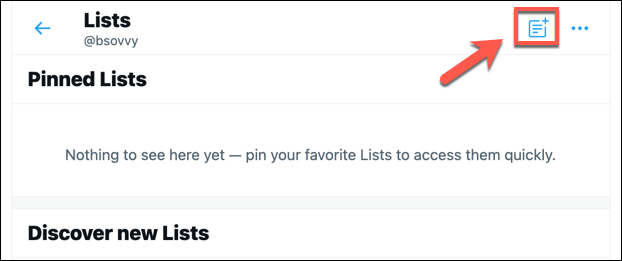
- Dans la Créer une nouvelle liste menu, tapez un nom et une description dans les cases prévues. Cochez la case Rendre privé si vous souhaitez que votre liste soit privée (ce qui signifie que vous seul pouvez le voir).
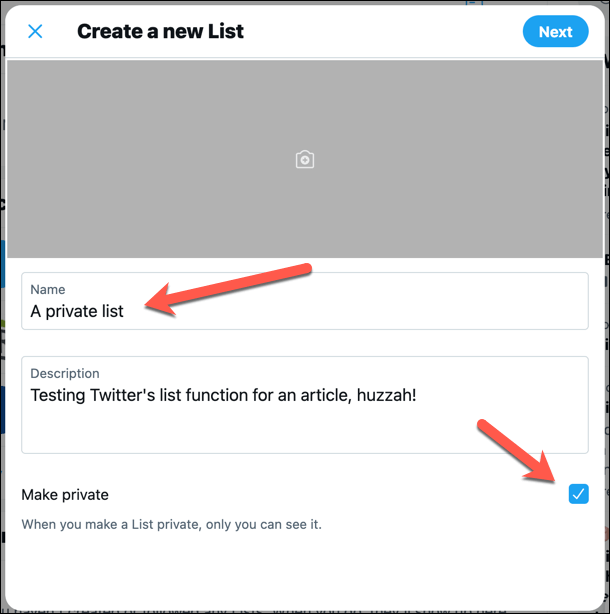
- Si vous souhaitez télécharger une photo de bannière pour votre liste, sélectionnez le Bouton Ajouter une photo au milieu.

- Sélectionnez Suivant< /strong> pour continuer.
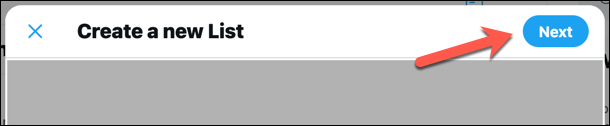
- Ensuite, recherchez les membres que vous souhaitez ajouter à votre liste en utilisant les recommandations suggérées ou la barre de recherche. Sélectionnez Ajouter à côté des utilisateurs Twitter que vous souhaitez ajouter à votre liste. Leurs tweets apparaîtront dans votre flux de liste Twitter.
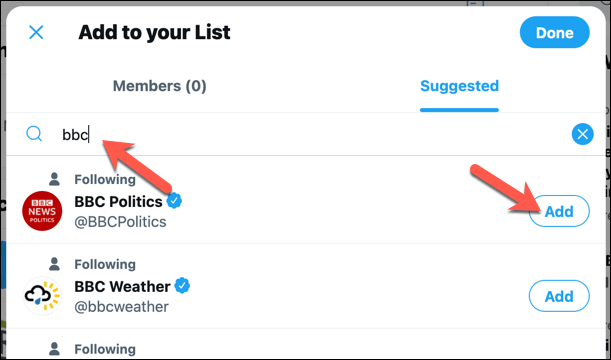
- Une fois terminé, sélectionnez Terminé pour créer et afficher votre nouvelle liste.

- Une fois que vous avez créé votre liste, vous pouvez la visualiser en sélectionnant Listes. Vos listes créées apparaîtront dans la section Vos listes.
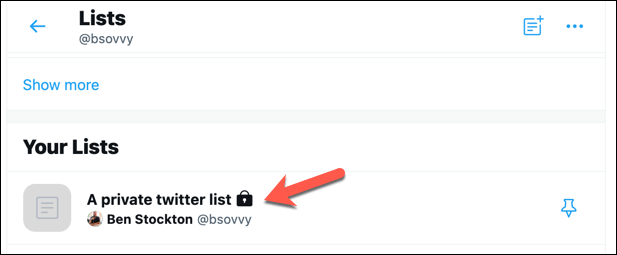
< ol start="9">
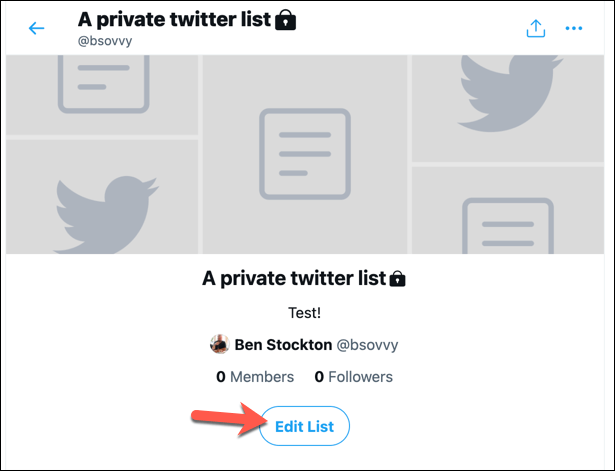
- Modifiez le nom, la description ou l'image de la bannière de votre liste à l'aide des cases fournies et sélectionnez Terminé pour enregistrer votre choix.
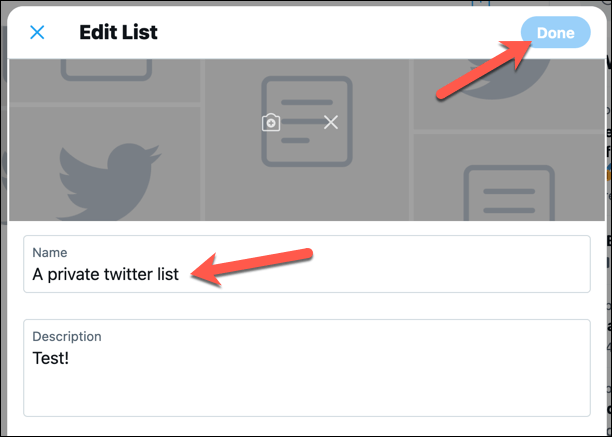
- Sinon, sélectionnez Gérer les membres pour ajouter ou supprimer des membres ou sélectionnez Supprimer la liste pour supprimer entièrement la liste.

Sur les appareils mobiles
- Pour créer une liste Twitter sur les appareils Android, iPhone ou iPad, ouvrez l'application et sélectionnez l'icône de menu en haut à gauche.
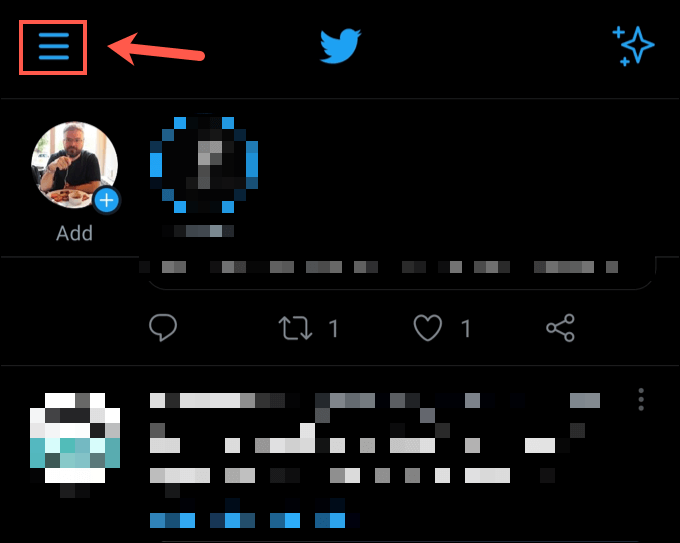
- Dans le menu, sélectionnez Listes.

- Sélectionnez la Nouvelle liste icône dans le coin inférieur droit.
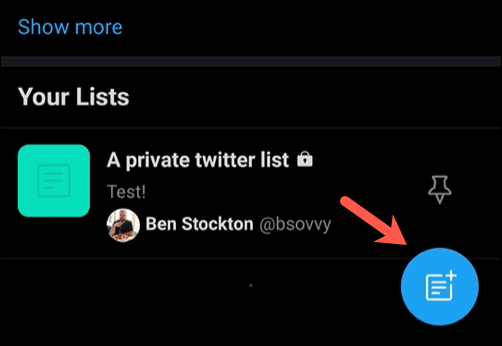
- Dans le menu Créer votre liste , fournissez un nom et une description pour votre nouvelle liste et téléchargez une photo de bannière en utilisant les options fournies . Sélectionnez le curseur Privé si vous souhaitez rendre la liste privée (c'est-à-dire que vous seul pouvez la voir). Sélectionnez Créez lorsque vous êtes prêt à continuer.

- Utilisez le menu de recherche ou les options recommandées pour ajouter de nouveaux utilisateurs à votre liste (ce qui signifie que vous pouvez voir leurs tweets dans votre flux de liste) en sélectionnant le bouton Ajouter à côté de leurs noms. Sélectionnez Terminé en bas lorsque vous êtes prêt à créer votre liste.
- Twitter vous redirigera vers votre nouvelle liste une fois celle-ci créée. Pour modifier la liste (comme changer le nom ou ajouter de nouveaux membres) ou pour la supprimer, sélectionnez le bouton Modifier la liste.
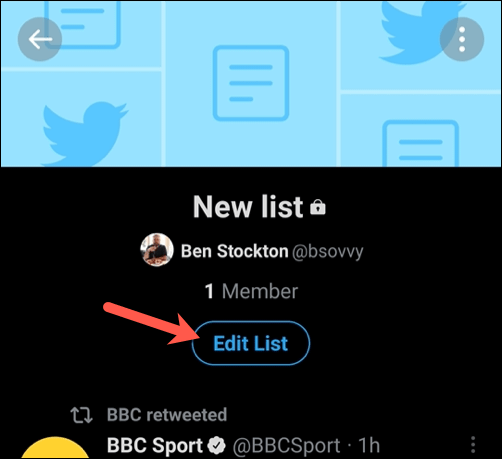
- Modifiez le nom, la description ou la photo de la bannière de votre liste à l'aide des options fournies, puis sélectionnez Enregistrer en haut à droite pour enregistrer vos modifications.

- Si vous souhaitez ajouter ou supprimer des membres de la liste, sélectionnez Gérer les membres. Sinon, sélectionnez Supprimer la liste pour supprimer entièrement votre liste.
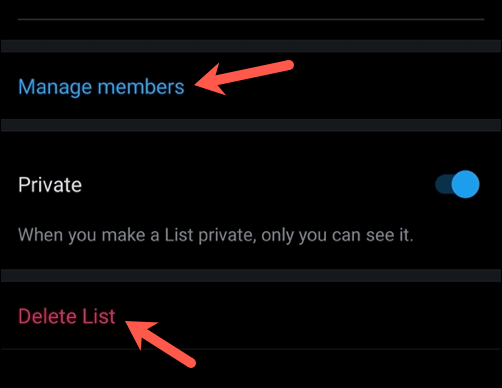
Comment laisser une liste Twitter
Malheureusement, vous ne pouvez pas restreindre la fonctionnalité des listes Twitter, ce qui signifie que n'importe qui peut vous ajouter à une liste à tout moment, même si votre profil est privé. La seule façon d'arrêter cela et de laisser une liste Twitter à laquelle vous avez été ajouté est de bloquer les utilisateurs qui créent les listes, car cela les empêchera de vous ajouter (ou rajouter) aux listes qu'ils créent.
- Pour ce faire, visitez le profil d'un utilisateur Twitter que vous souhaitez bloquer via le site Web ou l'application Twitter. Sur le profil de l'utilisateur, sélectionnez l'icône de menu à trois points > Bloquerpour les bloquer.
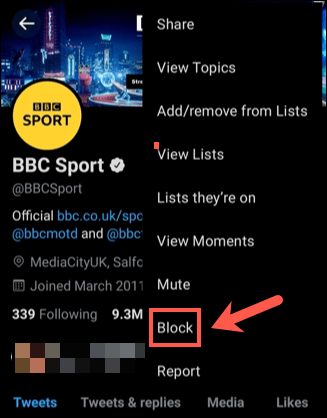
- Confirmez votre choix en sélectionnant Bloquer dans le menu contextuel.
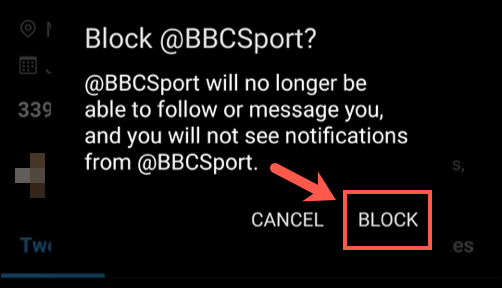
Une fois bloqué, l'utilisateur ne pourra pas voir votre profil, vous taguer dans des tweets ou vous ajouter à de nouvelles listes. Vous serez supprimé de toute liste qu'ils ont créée et l'utilisateur ne pourra plus vous ajouter à d'autres listes par la suite.
Si vous ne faites que suivreune liste, cependant, vous pouvez la quitter de la manière habituelle en accédant au menu Listes, en ouvrant la liste et en sélectionnant Ne plus suivre.

Utiliser Twitter en toute sécurité
Les listes de Twitter ne sont qu'un moyen de personnaliser l'expérience Twitter, mais elles peuvent faire l'objet d'abus. Si vous vous inquiétez pour votre sécurité et votre confidentialité en ligne, n'ayez pas peur de masquer votre profil Twitter ou de modifier votre pseudo Twitter pour un plus grand anonymat si vous en avez besoin.
Si vous êtes victime d'abus, vous peut bloquer les utilisateurs de Twitter perturbant votre expérience et signaler les pires contrevenants à Twitter pour enquête. Bien sûr, Twitter n'est pas pour tout le monde, donc si vous voulez essayer une autre plate-forme, vous pouvez essayer de nombreuses alternatives Twitter à la place.

